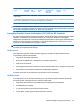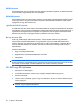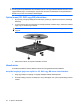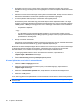HP EliteBook User Guide - Windows XP
Egy eszköz illesztőprogramját újra kell telepíteni
A legfrissebb HP illesztőprogramok beszerzése
A HP-illesztőprogramokat az alábbi módokon szerezheti be.
A HP frissítő segédprogram használata:
1. Válassza a Start > Minden program > HP > HP Update elemet.
2. A HP üdvözlőképernyőjén kattintson a Beállítások elemre, majd válasszon egy időpontot, amikor
a segédprogram letöltheti a szoftverfrissítéseket az internetről.
3. Kattintson a Next (Tovább) gombra, hogy azonnal keressen HP szoftverfrissítéseket.
A HP webhelyének használata:
1. Nyissa meg a webböngészőt, keresse fel a
http://www.hp.com/support webhelyet, és válassza ki
a megfelelő országot vagy térséget.
2. Válassza a szoftver- és illesztőprogram-letöltés lehetőségét, majd a termékmezőben adja meg
számítógépe típusszámát.
3. Nyomja meg az enter billentyűt, majd kövesse a képernyőn megjelenő utasításokat.
Microsoft eszköz-illesztőprogramok beszerzése
A Microsoft® Frissítés segítségével beszerezheti a legfrissebb Windows eszköz illesztőprogramokat.
Hasonlóan a Windows operációs rendszerhez és más Microsoft termékekhez, ez a Windows funkció is
beállítható úgy, hogy automatikusan ellenőrizze és telepítse a hardver illesztőprogramok frissítéseit.
A Microsoft Frissítés használatához:
1. Nyissa meg a webböngészőt, keresse fel a
http://www.microsoft.com oldalt, és kattintson a
Security & Updates (Biztonság és frissítések) elemre.
2. A számítógép operációs rendszerének, programjainak és hardverének frissítéséhez kattintson a
Microsoft Update elemre.
3. A Microsoft Update szolgáltatás telepítéséhez kövesse a képernyőn megjelenő utasításokat.
4. Kattintson a Change settings (Beállítások módosítása) elemre, és adja meg az időpontot, amikor
a Windows Update szolgáltatás megkeresi a Windows operációs rendszer és az egyéb Microsoft
termékek frissítéseit.
5. Indítsa újra a számítógépet, ha az erre kéri.
58 4. fejezet Multimédia